
时间:2020-11-06 04:39:29 来源:www.win10xitong.com 作者:win10
一些网友反应说他在使用win10系统的时候出现了Win10系统鼠标指针乱动的情况,这个问题非常棘手,要是没有丰富的经验遇到Win10系统鼠标指针乱动就不知道该怎么办了,要是你急着处理这个Win10系统鼠标指针乱动的情况,就没有时间去找高手帮忙了,我们就自己来学着弄吧,在查阅了很多资料后,小编整理了方法步骤:1、首先,在电脑桌面上右键开始菜单,在弹出菜单中点击计算机管理;2、然后,在计算机管理界面,在依次打开任务计划程序/任务计划程序库/microsoft/windows/tpm就搞定了。Win10系统鼠标指针乱动的问题我们就一起来看看下面的详细解决门径。
详细修改方法:
第一步:首先,在电脑桌面上右键开始菜单,在弹出菜单中点击计算机管理;

第二步:然后,在计算机管理界面,在依次打开任务计划程序/任务计划程序库/microsoft/windows/tpm;
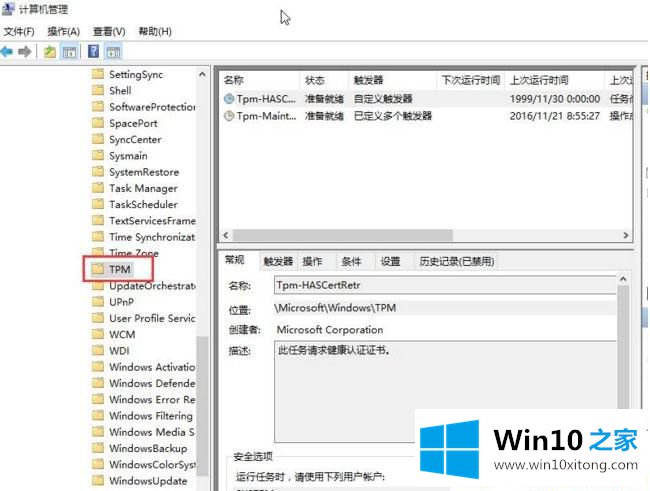
第三步:在右侧界面中,最后再点击禁用即可。
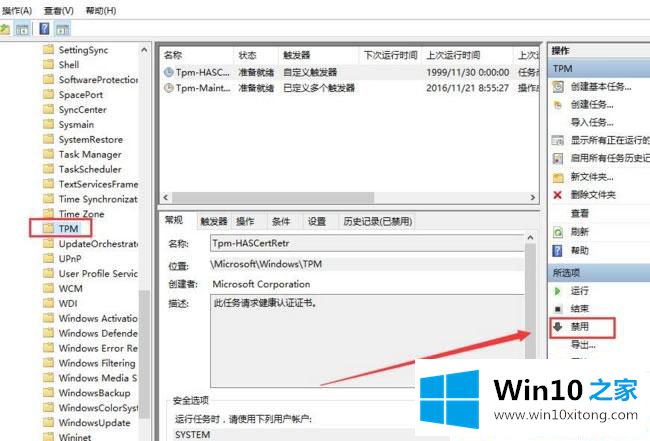
Win10系统鼠标指针乱动的解决方法分享到这里了,如果检查鼠标设备有没有损坏,那直接按照上文的方法去解决,希望对大家有所帮助。
关于Win10系统鼠标指针乱动的详细解决门径就和大家介绍到这里了额,多多关注本站,谢谢大家。